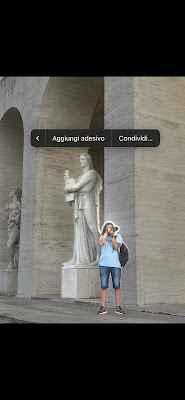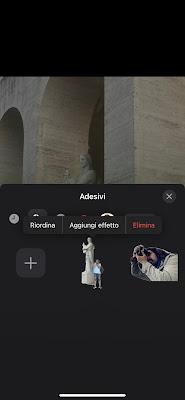Oggi andiamo a vedere un'applicazione che trovate già preinstallata sul vostro I-Phone utile per scansionare i documenti, sto parlando dell'applicazione Note.
La maggior parte delle persone utilizza questa applicazione per appuntarsi le cose da fare, numeri, codici e altro ma questa applicazione ha anche una funzione nascosta (se così si può dire) molto utile, ovvero vi permette di scansionare i documenti.
Utilizzare questa funzione è molto semplice, vi basterà tenere premuta l'applicazione e si aprirà un menù
Ora vi basterà premere sulla voce "Scansione documento" per aprire la fotocamera, inquadrate il documento da scansionare e scattate (come se fosse una foto). Una volta fatto puoi regolare (muovendo il riquadro intorno alla scansione) le dimensioni della scansione e poi puoi cliccare su Salva.
A questo punto il documento sarà salvato nell'applicazione Note, dove puoi decidere dove salvare il documento oppure dove inviarlo (Social, WhatsApp, Telegram etc..).
Se avete domande, dubbi o suggerimenti sfruttate i commenti sotto questo post.
Ciao
MrTozzo
La foto di copertina è stata presa qui: Applicazioni